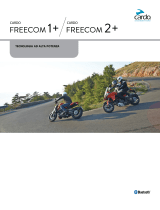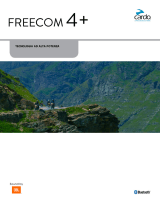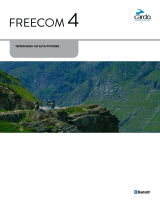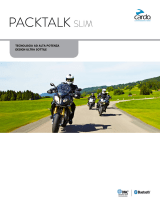La pagina si sta caricando...

MANUALE

Per un riferimento facile durante il viaggio, scaricare la Guida Tascabile da cardosystems.com/quick-guides/.
Questa è la versione 1.0 del Manuale di FREECOM1. È possibile trovare l’ultima versione dei manuali nella lingua
preferita e diversi tutorial all’indirizzo cardosystems.com/product-manuals/.
2

INDICE
4
5
6
6
6
6
6
7
9
10
1. Introduzione
2. Ricarica del FREECOM 1
3. Avvio all’uso
3.1
Conoscenza con il FREECOM1
3.2 Spegnere/Accendere l’Unità
3.3 Azionare il FREECOM 1
3.4 Funzioni basilari
3.5 Abbinamento dell’Unità con Dispositivi Bluetooth
4. Prima di partire
4.1 Configurazione della Radio FM (solo per i modelli 2018)
4.2 Configurazione del FREECOM1 per mezzo di Cardo Community
10
10
10
11
12
12
4.2.1 Installazione del Cardo Updater sul computer
4.2.2 Configurazione delle Impostazioni Basilari del FREECOM1 per mezzo di Cardo Community
4.2.3 Configurazione della Radio FM per mezzo di Cardo Community (solo per i modelli 2018)
4.3
Uso di Streaming di Audio Parallelo
4.4 Priorità di fonti audio
4.5 Impostazione del telefono cellulare predefinito
12
5. In viaggio 14
5.1 Fare e ricevere telefonate 14
14
14
14
14
14
14
15
15
5.1.1 Fare telefonate
5.1.2 Risposta a telefonate
5.1.3 Rifiuto di telefonate
5.1.4 Fine di telefonate
5.1.5 Alternanza fra due chiamate su due telefoni cellulari abbinati con il dispositivo
5.1.6 Disconnettere la chiamata in corso e passare alla seconda chiamata
5.2
Ascoltare la musica
5.3 Passaggio fra fonti audio
5.4 Ascoltare la Radio FM (solo per i modelli 2018)
15
6. Soluzione di problemi 17
6.1 Soft reset 17
6.2 Reimpostazione dell’abbinamento 17
6.3 Ripristino delle impostazioni del produttore 17
6.4 FAQ 17
7. Assistenza 18
8. Glossario 19
Appendice A. Modalità ed Eventi di FREECOM1 – Indicatori LED 20
3

1. INTRODUZIONE
Grazie per avere scelto il sistema di comunicazione e intrattenimento Bluetooth® FREECOM 1 di Cardo per caschi per
motocicletta.
Questo manuale descrive le caratteristiche di FREECOM 1 e come usarle.
Ti auguriamo un’ottima esperienza con FREECOM1 e ti incoraggiamo a scriverci a support@cardosystems.com
relativamente a qualsiasi domanda, consiglio o commento possiate avere.
Se l’unità FREECOM1 non è ancora stata installata nel casco, installarla come descritto nella Guida di Installazione
fornita nella confezione.
4

2. RICARICA DEL FREECOM 1
Accertarsi che la batteria del FREECOM1 sia caricata per almeno 4 ore prima dell’uso iniziale.
Per caricare il FREECOM 1:
1. Usando il cavo USB fornito, collegare il computer o il caricabatterie alla porta USBdel FREECOM1.
● Caricare con il caricabatterie a muro è più veloce che attraverso la porta USB di un computer.
● Caricando l’unità questa si spegne automaticamente. Per usare l’unità mentre è in corso di ricarica, accenderla.
(vedere Spegnere/Accendere l’Unità a pagina 6).
Durante la ricarica, il LED indica lo stato della ricarica come segue:
● LED rosso acceso – ricarica in corso
● LED rosso spento – ricarica completa
5

3. AVVIO ALL’USO
3.1 CONOSCENZA CON IL FREECOM1
3.2 SPEGNERE/ACCENDERE L’UNITÀ
Per accendere il FREECOM 1:
● Premere e per 1 secondo. L’auricolare riproduce un suono in crescita e un messaggio vocale “Hello
FREECOM 1”.
In tutti gli stati della batteria, il LED lampeggia ripetutamente tre volte con una luce blu, confermando che il
FREECOM1 è acceso.
Per spegnere il FREECOM 1:
● Premere e .
In tutti gli stati della batteria, il LED lampeggia ripetutamente tre volte con una luce rossa, confermando che il
FREECOM1 si sta spegnendo. L’auricolare riproduce un suono decrescente e un messaggio vocale “Goodbye”.
Collegando l’unità a un caricabatteria l’unità si spegne.
3.3 AZIONARE IL FREECOM 1
È possibile azionare le varie funzioni premendo un pulsante o una combinazione di pulsanti sul dispositivo.
LED, suoni e annunci vocali guidano durante l’uso delle funzioni del FREECOM1, come descritto in Modalità ed Eventi
di FREECOM1 – Indicatori LED a pagina 20.
Questo manuale descrive il metodo o i metodi più adatti per azionare ogni caratteristica.
3.4 FUNZIONI BASILARI
Per alzare il volume della fonte audio attuale:
● Premere .
Ogni volta che viene premuto, è riprodotto nell’auricolare un suono più forte finché si raggiunge il volume
massimo, come indicato dal suono di volume massimo.
Per abbassare il volume della fonte audio attuale:
● Premere .
Ogni volta che viene premuto, è riprodotto un suono più basso nell’auricolare finché si raggiunge il volume
minimo, come indicato dal suono di volume minimo.
6

Per interrompere completamente il suono del microfono e abbassare il volume dell’auricolare al livello
minimo quando è attiva una fonte audio:
● Premere e .
È riprodotto nell’auricolare un suono decrescente.
Per ripristinare il suono del microfono e tornare al volume dell’auricolare impostato in precedenza
quando è attiva una fonte audio:
● Premere e .
È riprodotto nell’auricolare un suono crescente.
AGC (Guadagno automatico del volume) regola il volume dell’auricolare secondo il rumore circostante e la velocità
di guida. Per regolare la sensibilità AGC, vedere Configurazione delle Impostazioni Basilari del FREECOM1 per
mezzo di Cardo Community a pagina 10.
3.5 ABBINAMENTO DELL’UNITÀ CON DISPOSITIVI BLUETOOTH
Il FREECOM 1 ha due canali Bluetooth per collegamento a dispositivi Bluetooth come telefoni cellulari, dispositivi di
navigazione satellitare (GPS) e lettori di musica Bluetooth con A2DP.
Per collegare il FREECOM1 a un dispositivo Bluetooth, è prima necessario abbinarli mentre sono in Standby (vedere
Modalità ed Eventi di FREECOM1 – Indicatori LED a pagina 20). Una volta abbinati, si riconoscono a vicenda
automaticamente quando sono a una distanza inferiore del raggio massimo.
Se si abbina più di un dispositivo, Cardo raccomanda di abbinare il cellulare al canale 1, e l’altro dispositivo (come
il navigatore satellitare GPS, il lettore di musica o un altro cellulare) al canale 2.
Per abbinare il canale Bluetooth 1 a un cellulare:
1. Abilitare Bluetooth sul cellulare.
2. Premere per 5 secondi. Il LED lampeggia con una luce rossa e blu.
3. Cercare dispositivi Bluetooth sul cellulare come descritto nelle istruzioni del telefono.
4. Dopo alcuni secondi il telefono elenca il FREECOM1. Selezionarlo.
5. Se richiesto un PIN o chiave di accesso, digitare 0000 (quattro zeri).
6. Il telefono conferma che l’abbinamento è riuscito e il LED lampeggia con un luce viola per 2 secondi.
Per abbinare il canale Bluetooth 2 a un altro dispositivo Bluetooth:
1. Abilitare il Bluetooth sul dispositivo (ad es. telefono cellulare o lettore di musica).
2. Premere per 5 secondi. Il LED lampeggia con una luce rossa e blu.
3. Premere due volte. Il LED comincia a lampeggiare con una luce rossa e verde.
Se si abbina un dispositivo di navigazione satellitare, accertarsi di eseguire il passaggio successivo.
4. Se si abbina un dispositivo di navigazione satellitare, premere . Il LED lampeggia più lentamente.
5. Sul dispositivo che si sta abbinando, cercare dispositivi Bluetooth (come descritto nelle sue istruzioni).
6. Dopo alcuni secondi il dispositivo elenca il FREECOM1. Selezionarlo.
7. Se richiesto un PIN o chiave di accesso, digitare 0000 (quattro zeri).
7

8. Il dispositivo conferma che l’abbinamento è stato eseguito con successo e il LED lampeggia con una luce viola
per 2 secondi.
● Se l’abbinamento non è completato entro 2 minuti, il dispositivo torna automaticamente a Standby.
● Se si sono abbinati due telefoni cellulari diversi direttamente al FREECOM1, impostarne uno come quello
predefinito per fare telefonate (vedere Impostazione del telefono cellulare predefinito a pagina 12).
● Non tutti i telefoni cellulari Bluetooth trasmettono musica stereo Bluetooth (A2DP), anche se il telefono ha una
funzione di lettore MP3. Consultare il manuale per l’utente del telefono cellulare per ulteriori informazioni.
● Non tutti i dispositivi Bluetooth di navigazione satellitare consentono un collegamento a dispositivi audio
Bluetooth. Consultare il manuale per l’utente del navigatore satellitare per ulteriori informazioni.
Per annullare il processo di abbinamento:
● Premere per 5 secondi. Il LED smette di lampeggiare con la luce rossa e blu o rossa e verde.
Per azzerare tutti gli abbinamenti Bluetooth del dispositivo:
● Premere e per 5 secondi.
In tutti gli stati della batteria, il LED lampeggia lentamente con una luce viola cinque volte, quindi si spegne,
confermando che l’abbinamento è stato azzerato.
8

4. PRIMA DI PARTIRE
Ottieni il massimo dal FREECOM1 modificando le impostazioni e personalizzando l’unità secondo le preferenze
personali, usando uno dei metodi seguenti:
● App SmartSet per iOS / Android.
● Cardo Community su Windows / Mac – requisiti minimi - Windows® 7 / Mac OS X 10.8 (vedere Configurazione
del FREECOM1 per mezzo di Cardo Community a pagina 10).
● Pulsanti dell’unità.
Cardo raccomanda di eseguire la personalizzazione e le impostazioni prima di mettersi in viaggio.
Oggetto
Valore
predefinito
Descrizione
Cardo
Community
Sensibilità AGC
(Spenta / Bassa /
Media / Alta)
Media AGC (Guadagno automatico del volume) regola automaticamente il
volume del dispositivo secondo il rumore circostante e la velocità di
guida. Per esempio, quando impostata a Bassa, un rumore ambientale
più forte farà sì che l’aumento del volume abbia effetto a un livello
più alto.
ü
Livello audio di
sottofondo
N/A Imposta il volume dell’audio di sottofondo quando è acceso lo
streaming di audio parallelo (vedere Streaming di audio parallelo
(attivato / disattivato) più sotto).
û
(disponibile
dall’app)
Nome descrittivo
Bluetooth
FREECOM 1 Imposta il nome che appare sul telefono cellulare durante
l’abbinamento e nell'app SmartSet.
ü
Scaricamento
dell’ultimo
aggiornamento di
firmware
N/A Rimani aggiornato scaricando aggiornamenti software ogni volta che
è disponibile una nuova versione (vedere Configurazione delle
Impostazioni Basilari del FREECOM1 per mezzo di Cardo Community a
pagina 10).
ü
Lingua
Secondo la
regione
Lingua degli annunci vocali (vedere più sotto “Annunci Vocali di
Stato”).
Per selezionare una lingua che non è quella della propria regione,
è necessario prima cambiare la regione per mezzo di Cardo
Community.
ü
Priorità del
cellulare
Cellulare 1 Se il proprio dispositivo è stato abbinato a due telefoni cellulari, è
necessario impostarne uno come telefono predefinito per telefonate
in uscita.
û
(disponibile
dall’unità)
Streaming di
audio parallelo
(attivato /
disattivato)
Abilitato È possibile sentire due fonti audio contemporaneamente. Per
esempio, ascoltare il GPS mentre si ascolta musica.
Possono sussistere limitazioni quando si usano determinati
dispositivi iOS.
ü
Impostazione di
numeri a
composizione
veloce
Vuoto Numeri di telefono preimpostati per composizione automatica del
numero.
ü
9

Oggetto
Valore
predefinito
Descrizione
Cardo
Community
Annunci Vocali di
Stato (Abilitati /
Disabilitati)
Abilitato Annunci vocali informano con chi e quale dispositivo si è collegati.
ü
Sensibilità VOX
(Bassa / Media /
Alta)
Media Regola la sensibilità del microfono per attivazione vocale durante il
viaggio. Per esempio, in situazioni con un alto rumore ambientale,
l’impostazione della sensibilità di VOX a Bassa richiede di parlare a
voce alta.
ü
Le prestazioni di AGC cambiano secondo le condizioni ambientali, compresa la velocità di guida, il tipo di casco e
il rumore circostante. Per prestazioni migliori, ridurre al minimo l’impatto del vento sul microfono usando la
spugnetta grande per il microfono e chiudendo la visiera.
4.1 CONFIGURAZIONE DELLA RADIO FM (solo per i modelli 2018)
Il FREECOM1 include una radio FM integrata con sei preimpostazioni e il Sistema di Dati Radio (Radio Data System –
RDS).
Per scansionare le stazioni disponibili e selezionarne una:
1. Premere e . La radio FMriproduce ogni stazione che trova per alcuni secondi.
2. Quando si sente una stazione che si desidera selezionare, premere .
Per memorizzare una stazione scansionata nella preimpostazione attiva:
● Per usare i pulsanti dell’unità: premere entro 20 secondi da quando si è fermata la scansione.
● Durante una scansione delle stazioni, stazioni radio preimpostate cancellate sono saltate. La scansione della
stazione avanza automaticamente alla stazione preimpostata definita successiva. Per ulteriori informazioni,
vedere Ascoltare la Radio FM a pagina 15.
4.2 CONFIGURAZIONE DEL FREECOM1 PER MEZZO DI CARDO COMMUNITY
È possibile configurare l’unità FREECOM1 collegandola a un computer con il cavo USBfornito e eseguendo il Cardo
Updater mentre il computer è collegato con il sito web Cardo Community.
I requisiti minimi del sistema operativo per il Cardo Updater sono:
● Windows® 7
● Mac OS X 10.8
4.2.1 INSTALLAZIONE DEL CARDO UPDATER SUL COMPUTER
Per installare Cardo Updater sul computer:
1. Andare a http://cardosystems.com/cardo-community/, registrarsi e accedere.
2. Scaricare il Cardo Updater dal link fornito e installarlo nel proprio computer.
4.2.2 CONFIGURAZIONE DELLE IMPOSTAZIONI BASILARI DEL FREECOM1 PER MEZZO DI CARDO
COMMUNITY
Per configurare il FREECOM 1 per mezzo di Cardo Community:
1. Eseguire il Cardo Updater.
2. Usando il cavo USBfornito, collegare l’unità alla porta USB del computer.
10

3. Se è la prima volta che si collega l’unità, appare la schermata Modifica il mio Profilo. Cliccare su
IMPOSTAZIONI.
4. Appare la finestra IMPOSTAZIONI GENERALI:
5. Impostare le opzioni preferite per ogni caratteristica e vedere le spiegazioni fornite come guida.
Se è disponibile una nuova versione del firmware, seguire le istruzioni sullo schermo per aggiornare il FREECOM1
con le ultime caratteristiche.
4.2.3 CONFIGURAZIONE DELLA RADIO FM PER MEZZO DI CARDO COMMUNITY (solo per i modelli 2018)
Per configurare le sei stazioni radio FMpreimpostate usando Cardo Community:
1. Scorrere verso il basso alla sezione PREIMPOSTAZIONI DI RADIO FM.
11

2. Su Banda FM:
● In Giappone, selezionare Giappone.
● Altrimenti, selezionare Globale.
3. Sulla stazione preimpostata che si desidera modificare, cliccare su .
4. Digitare la frequenza della stazione FM desiderata e premere Invio.
È anche possibile usare le frecce blu sinistra e destra sulla scala di frequenza per aggiornare la frequenza
preimpostata.
5. Per cancellare una stazione preimpostata, cliccare su .
La stazione radio preimpostata 1 non può essere cancellata.
4.3 USO DI STREAMING DI AUDIO PARALLELO
Con lo streaming di audio parallelo, è possibile sentire istruzioni del GPS nel corso di una telefonata con il cellulare o
mentre si ascolta musica.
Per lo streaming audio da dispositivi Android. Per ulteriori informazioni, vedere FAQ a pagina 17.
Il FREECOM1 imposta le diverse fonti audio o in primo piano (il volume rimane uguale) o nel sottofondo (volume
ridotto) come descritto nella tabella seguente:
Telefono cellulare 1/2 GPS Musica
In primo piano In primo piano
In primo piano In sottofondo
In primo piano
1
1
Se si riproduce solo musica, il volume della musica non è ridotto.
Per configurare lo streaming di audio parallelo:
● Vedere Configurazione delle Impostazioni Basilari del FREECOM1 per mezzo di Cardo Community a pagina 10.
4.4 PRIORITÀ DI FONTI AUDIO
Se lo streaming di audio parallelo è disattivato, FREECOM 1 gestisce le fonti audio che si sentono attraverso gli
auricolari secondo le seguenti priorità di fonte audio.
Priorità Fonte audio
Priorità superiore
↑
Priorità inferiore
Telefono cellulare, istruzioni di dispositivo GPS
Musica
Durante una telefonata con il telefono cellulare (quando lo streaming di audio parallelo è disattivato), le istruzioni
del dispositivo GPS interrompono temporaneamente il telefono cellulare. Se la musica è riprodotta e si accetta una
telefonata in entrata, la musica si ferma.
4.5 IMPOSTAZIONE DEL TELEFONO CELLULARE PREDEFINITO
Se il proprio dispositivo è stato abbinato a due telefoni cellulari, è necessario impostarne uno come telefono
predefinito per telefonate in uscita.
12

Per impostare il telefono predefinito:
● Durante una telefonata con il cellulare, premere per 5 secondi.
13

5. IN VIAGGIO
5.1 FARE E RICEVERE TELEFONATE
È possibile usare il telefono cellulare normalmente per fare e ricevere telefonate quando abbinato con il FREECOM
1.
5.1.1 FARE TELEFONATE
Per fare una chiamata:
● Accedere all’assistente vocale del proprio smartphone (Siri, Google) e toccare e .
● Composizione del numero a composizione veloce predefinito – premere tre volte.
● Ricomposizione dell’ultimo numero chiamato – premere per 2 secondi .
Non è possibile fare chiamate quando c’è già una chiamata attiva.
5.1.2 RISPOSTA A TELEFONATE
Per rispondere a una chiamata:
● Premere o .
Per rispondere a una telefonata per mezzo di VOX:
● Pronunciare una parola a voce alta.
5.1.3 RIFIUTO DI TELEFONATE
Per rifiutare una chiamata:
● Premere per 2 secondi.
5.1.4 FINE DI TELEFONATE
Per terminare una chiamata:
● Premere .
5.1.5 ALTERNANZA FRA DUE CHIAMATE SU DUE TELEFONI CELLULARI ABBINATI CON IL
DISPOSITIVO
Il FREECOM1 può passare fra due chiamate su due cellulari quando entrambi i cellulari sono abbinati all’unità.
Per alternare due chiamate su due telefoni cellulari:
● Premere due volte.
5.1.6 DISCONNETTERE LA CHIAMATA IN CORSO E PASSARE ALLA SECONDA CHIAMATA
Per disconnettere la chiamata in corso e passare alla chiamata sul secondo telefono quando al
dispositivo sono abbinati due telefoni cellulari:
● Premere .
14

5.2 ASCOLTARE LA MUSICA
Per cominciare lo streaming di musica dal dispositivo abbinato:
● Premere .
Per fermare lo streaming di musica:
● Premere per 2 secondi.
Per passare alla traccia successiva (durante la musica in streaming):
● Premere .
Per passare alla traccia precedente (durante la musica in streaming):
● Premere due volte.
5.3 PASSAGGIO FRA FONTI AUDIO
Se sono abbinate due fonti audio di musica, FREECOM 1 usa la fonte audio dalla quale è stata riprodotta musica
l’ultima volta.
Per passare all’altra fonte audio:
1. Fermare la riproduzione della musica dal dispositivo attuale (vedere Ascoltare la musica a pagina 15).
2. Riprodurre la musica dall’altro dispositivo (vedere Ascoltare la musica a pagina 15).
FREECOM 1 ricorda automaticamente l’ultimo dispositivo riprodotto.
5.4 ASCOLTARE LA RADIO FM (solo per i modelli 2018)
Per accendere la radio FM:
● Premere due volte.
Quando si accende la radio FM, la stazione che veniva riprodotta quando la radio è stata spenta l’ultima volta
ricomincia a essere riprodotta.
Per spegnere la radio FM:
● Premere per 2 secondi.
Per riprodurre un’altra stazione preimpostata:
● Eseguire una delle azioni seguenti:
● Premere per la preimpostazione successiva.
● Premere due volte per la preimpostazione precedente.
Per scansionare le stazioni disponibili e selezionarne una:
1. Premere e . La radio FMriproduce ogni stazione che trova per alcuni secondi.
2. Quando si sente una stazione che si desidera selezionare, premere .
15

6. SOLUZIONE DI PROBLEMI
6.1 SOFT RESET
Se il FREECOM 1 smette di rispondere, reimpostarlo in uno dei modi seguenti:
● Spegnerlo e riaccenderlo (vedere Spegnere/Accendere l’Unità a pagina 6).
● Usando il cavo USB fornito, collegare il computer o il caricabatterie a muro alla porta USB del FREECOM1
per 30 secondi.
6.2 REIMPOSTAZIONE DELL’ABBINAMENTO
Questa opzione cancella tutti i dispositivi abbinati.
Per reimpostare l’abbinamento:
● Premere e per 5 secondi. Il LED lampeggia lentamente con una luce viola cinque volte, quindi il
dispositivo si spegne.
6.3 RIPRISTINO DELLE IMPOSTAZIONI DEL PRODUTTORE
Questa opzione cancella tutti i dispositivi abbinati e tutte le impostazioni di configurazione.
Per ripristinare le impostazioni di fabbrica:
1. Controllare che il FREECOM1 sia in Standby (vedere Modalità ed Eventi di FREECOM1 – Indicatori LED a pagina
20).
2. Premere contemporaneamente + + per 5 secondi Il LED lampeggia lentamente con una luce viola
cinque volte, quindi il dispositivo si spegne.
6.4 FAQ
È possibile trovare ulteriori risposte a problemi comuni su www.cardosystems.com/faqs.
17

7. ASSISTENZA
Per ulteriori informazioni:
: www.cardosystems.com
* support@cardosystems.com
( USA e Canada: 1-800-488-0363 / Internazionale: +49 89 450 36819
Aziende multinazionali di e-commerce e siti web di asta online non sono autorizzati a vendere prodotti di Cardo e
gli acquisti da tali siti sono a proprio rischio. Per ricevere servizio di assistenza clienti o garanzia, è necessario inviare
ricevute originali di rivenditori di Cardo autorizzati.
La manutenzione di prodotti importati dal Nord America deve essere eseguita negli USA.
18

8. GLOSSARIO
Termine / Abbreviazione Descrizione
A2DP
Profilo di Distribuzione Audio Avanzato (Advanced Audio Distribution
Profile) (per musica). Un protocollo per riprodurre musica su Bluetooth.
Sensibilità AGC
AGC (Guadagno automatico del volume) regola automaticamente il volume
dell’auricolare secondo il rumore circostante e la velocità di guida.
Lingua
Lingua degli annunci vocali.
Sensibilità VOX
Regola la sensibilità del microfono per attivazione vocale durante la guida.
Unità
Dispositivo FREECOM1.
Dispositivo
Telefono cellulare, navigatore satellitare o lettore di musica.
19

APPENDICE A. MODALITÀ ED EVENTI DI FREECOM1 – INDICATORI
LED
Il FREECOM 1 funziona in modalità diverse. Ogni modalità consiste di un gruppo di caratteristiche attualmente
disponibili che possono essere usate. Per esempio, quando il FREECOM1 riproduce musica, sarà in modalità di
riproduzione di musica, abilitando caratteristiche collegate alla riproduzione di musica come passare alla traccia
successiva e alla traccia precedente.
"Eventi" sono considerati avere luogo quando si aziona una caratteristica e quando il FREECOM 1 risponde. Per
esempio, accendere la musica è un "evento".
La modalità attuale di FREECOM 1 è indicata dai LED dell’unità. Si sentono anche annunci vocali sul dispositivo per
cambiamenti di modalità e eventi.
La tabella seguente descrive indicazioni LED per modalità e eventi secondo lo stato attuale della batteria.
LED Lampeggio
Stato della
batteria
Modalità o evento
Blu
Veloce (3 volte) Normale
Batteria debole
In corso di ricarica
● Acceso
Blu
Lento (si ripete ogni 3 secondi) Normale ● Standby
Blu
Lento due volte (si ripete lentamente,
ogni 3 secondi)
Normale ● Chiamata in entrata / uscita (cellulare)
● Audio attivo (A2DP, GPS, menu
caratteristiche / Impostazioni)
Spento
Spento Normale
Batteria debole
● Spento
Viola
Per 2 secondi Batteria normale
Batteria debole
In corso di ricarica
● Abbinamento cellulare riuscito
● Cellulare collegato
Viola
Lento (5 volte) Batteria normale
Batteria debole
● Azzerare l’abbinamento e ripristinare le
impostazioni di fabbrica
Viola/Rosso
Viola due volte lentamente e rosso acceso In corso di ricarica ● Chiamata in entrata / uscita (cellulare)
● Audio attivo (A2DP, GPS, menu
caratteristiche / Impostazioni)
Viola/Rosso
Rosso e viola lento (ripetuto) In corso di ricarica ● Standby
Rosso
Lento due volte (si ripete lentamente,
ogni 3 secondi)
Batteria debole ● Chiamata in entrata / uscita (cellulare)
● Audio attivo (A2DP, GPS, menu
caratteristiche / Impostazioni)
Rosso
Veloce (ripetuto lentamente ogni 3
secondi)
Batteria debole ● Standby
Rosso
Veloce (3 volte) Normale
Batteria debole
In corso di ricarica
● Spento
Rosso
Rimane acceso In corso di ricarica ● Spento
Rosso/Blu
Veloce alternato Batteria normale
Batteria debole
In corso di ricarica
● Abbinamento Cellulare 1
Rosso/Blu
Alternato lentamente Normale
Batteria debole
● Abbinamento GPS 1
Rosso/Verde
Veloce alternato Normale
Batteria debole
In corso di ricarica
● Abbinamento Cellulare 2
20
1/21